5 façons de corriger l’erreur d’écran rouge de la mort RSOD dans Windows 10/11
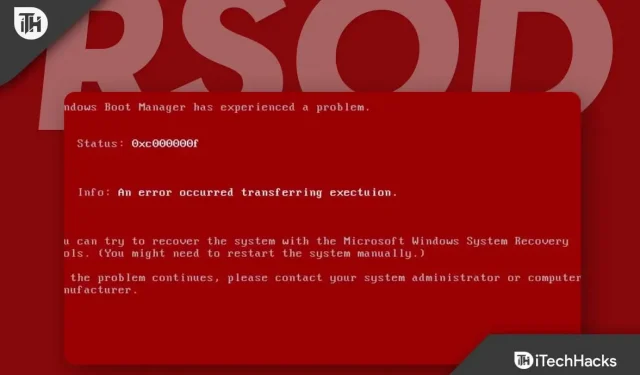
Si vous utilisez un PC Windows, vous connaissez peut-être bien BSOD ou Blue Screen of Death. Les erreurs BSOD sont gênantes car elles redémarrent l’ordinateur lorsqu’un dysfonctionnement est détecté. Semblable à BSOD, il existe une erreur RSOD ou Red Screen of Death que vous pouvez rencontrer sous Windows. L’erreur d’écran rouge de la mort est très similaire à un BSOD, mais elle est moins courante et vous ne la rencontrerez généralement pas. L’erreur RSOD se produit lorsque vous essayez de jouer à des jeux, de regarder des vidéos ou même lors de la mise à jour de Windows.
C’est ennuyeux de voir un écran rouge sur un PC qui ne disparaît pas tout seul. Si vous rencontrez un problème similaire et recherchez une solution, cet article vous guidera à travers les étapes de dépannage.
Contenu:
- 1 Cause de l’erreur d’écran rouge dans Windows 10
- 2 Comment réparer l’écran rouge de la mort (RSOD) dans Windows 11/10
Cause de l’erreur d’écran rouge dans Windows 10
Il existe différents types d’écrans rouges de la mort sur votre PC et la cause peut être différente. Par exemple, une erreur d’écran rouge au démarrage est causée par des problèmes avec les pilotes et des fichiers système corrompus. De même, il existe une erreur d’écran rouge Excel, un écran rouge d’ordinateur portable, un écran rouge de curseur et de son, un écran rouge de démarrage et un écran rouge Nvidia. Il peut être difficile de déterminer la cause réelle de l’erreur d’écran rouge, mais il existe plusieurs causes courantes pour que cette erreur se produise, telles que :
- Les problèmes avec les cartes graphiques causent généralement ce problème. Vous pouvez rencontrer ce problème lorsque vous jouez à des jeux ou effectuez d’autres tâches qui sollicitent votre carte graphique.
- Vous pouvez également recevoir cette erreur si votre BIOS est incompatible avec le matériel que vous utilisez.
- L’utilisation d’un nouveau matériel sans les pilotes appropriés peut également être à l’origine de ce problème.
- Une autre raison pour laquelle ce problème se produit est l’overclocking du GPU ou du GPU.
Comment réparer l’écran rouge de la mort (RSOD) dans Windows 11/10
Démarrez votre ordinateur dans un coffre-fort
Lorsque vous démarrez votre ordinateur en mode sans échec, seuls les services et programmes essentiels seront chargés. Votre PC ne téléchargera pas les programmes et services tiers. Ce problème peut souvent se produire en raison de programmes consommant les ressources de votre PC, provoquant une surchauffe entraînant l’écran rouge de la mort. Vous pouvez suivre notre guide pour démarrer Windows en mode sans échec . Suivez les instructions pour vous assurer que vous utilisez le mode sans échec avec mise en réseau.
En mode sans échec, vous pouvez analyser votre ordinateur à la recherche de logiciels et de programmes susceptibles d’être à l’origine du problème. Si l’erreur ne se produit pas, le problème vient du logiciel de votre PC. Vous devrez vérifier manuellement quel logiciel est à l’origine de ce problème. Vous devrez désinstaller puis réinstaller le logiciel manuellement.
Mettre à jour le BIOS ou l’UEFI
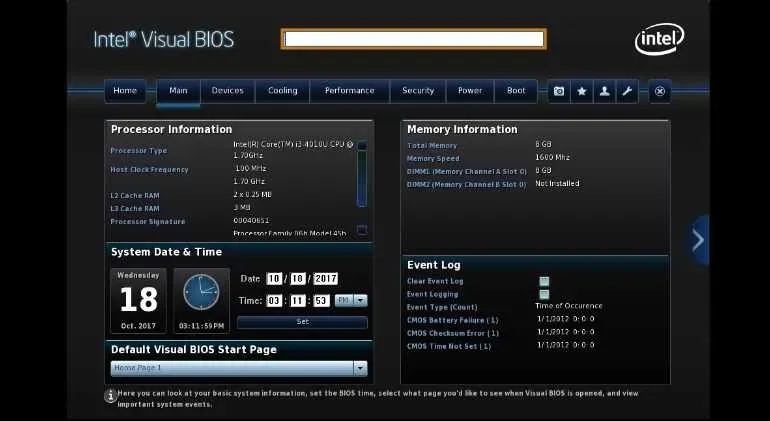
Vous devez mettre à jour le BIOS/UEFI en temps opportun pour que le matériel fonctionne sur votre PC sans aucun problème. Si le BIOS n’a pas été mis à jour depuis très longtemps, votre matériel peut provoquer des problèmes tels qu’un écran rouge. Maintenir le BIOS ou l’UEFI en vie est extrêmement important pour que votre appareil fonctionne correctement. Le processus de mise à jour du BIOS ou de l’UEFI varie selon les appareils. Vous devez vous référer au manuel de votre carte mère (ou de votre ordinateur portable si vous avez un ordinateur portable) pour mettre à jour le BIOS.
Fournir suffisamment de puissance pour PC

Lorsque vous effectuez des tâches intensives qui nécessitent une énorme quantité de ressources de votre PC, vous devez fournir suffisamment de puissance. Vous pouvez rencontrer ce problème lorsque plus de puissance est nécessaire lors de l’exécution de tâches telles que le rendu vidéo ou de jeu.
Dans le cas d’un ordinateur portable, vous devez le connecter à un chargeur lorsque vous effectuez des tâches lourdes qui peuvent vider la batterie plus rapidement. Des tâches telles que le montage et le rendu vidéo nécessitent que votre ordinateur soit toujours connecté à un chargeur pour une alimentation constante afin que la batterie ne s’épuise pas et que la tâche se déroule correctement.
Si vous rencontrez une erreur d’écran rouge, cela peut être dû à une alimentation insuffisante. Assurez-vous d’avoir suffisamment de nutrition pour ne pas rencontrer ce problème.
Ramener l’overclocking
Comme nous l’avons mentionné ci-dessus, l’overclocking de votre matériel peut également causer ce problème. De nombreuses personnes choisissent d’overclocker leurs CPU et GPU pour améliorer les performances, mais si cela n’est pas fait correctement, cela peut rendre votre système instable. Si vous avez overclocké votre matériel et que vous êtes confronté à cet écran rouge de la mort sur Windows 10 depuis, le matériel overclocké est probablement la cause de ce problème. Vous pouvez annuler l’overclocking pour la stabilité du système et vérifier si vous rencontrez un problème.
Vérifier le matériel défectueux
Très probablement, vous rencontrerez cette erreur en raison d’un matériel défectueux. Cela se produit généralement lorsque l’ordinateur que vous utilisez est assez ancien. Vous devrez vérifier manuellement le matériel défectueux, puis le remplacer par un nouveau.
Vous pouvez utiliser l’observateur d’événements pour consulter le rapport d’incident afin de déterminer quel matériel a causé le problème. Vous pouvez vérifier les plantages récents et pourquoi ils se sont produits. Pour ce faire, suivez les étapes ci-dessous :
- Appuyez sur la touche Windows de votre clavier. Dans le menu Démarrer , recherchez Observateur d’événements et cliquez sur la toute première option qui apparaît.
- Dans la barre latérale gauche, accédez à Affichages personnalisés > Événements administratifs.
- Ici, notez l’erreur ROS et sélectionnez l’erreur.
- Ici, faites défiler jusqu’à la section avec l’onglet Général et Détails .
- Cliquez sur l’ onglet Détails .
- Vérifiez le nom du périphérique à l’origine de l’erreur.
Le problème a probablement été causé par le matériel répertorié ici. Vous pouvez essayer de télécharger le pilote matériel à partir du site Web du fabricant et mettre à jour le pilote. Si le problème est dû à un pilote matériel obsolète, la mise à jour du pilote devrait résoudre le problème. Cependant, si le problème n’est toujours pas résolu après la mise à jour du matériel, cela signifie que le matériel est défectueux et que vous devrez le remplacer.
Derniers mots
Nous savons à quel point il peut être ennuyeux de voir l’erreur d’écran rouge de la mort dans Windows. Ne t’inquiète pas; nous avons discuté des différentes étapes de dépannage pour résoudre ce problème dans l’article ci-dessus. Si vous rencontrez une erreur d’écran rouge sur Windows 10/11, vous pouvez suivre les étapes ci-dessus pour corriger cette erreur. Si vous rencontrez des problèmes avec les étapes ci-dessus, vous pouvez laisser un commentaire ci-dessous et nous vous guiderons tout au long du processus.



Laisser un commentaire